福昕阅读器是一款非常受欢迎的PDF阅读和管理软件,它提供了丰富的功能,如阅读、编辑、注释、转换等,在处理PDF文件时,有时我们需要将某一页单独保存出来,本文将详细介绍如何使用福昕阅读器实现这一功能。
打开福昕阅读器,然后打开需要操作的PDF文件,在文件打开后,我们可以在界面左侧看到缩略图预览,通过点击缩略图,我们可以快速定位到需要保存的页面,接下来,我们将详细介绍两种方法来实现单独保存PDF的某一页。
方法一:使用“导出”功能
1、在福昕阅读器中定位到需要保存的页面。
2、点击右上角的“文件”菜单,选择“导出”选项。
3、在导出设置中,选择“导出为图片”或“导出为PDF”格式,根据需要选择相应的格式。
4、设置输出文件夹,用于保存导出的页面。
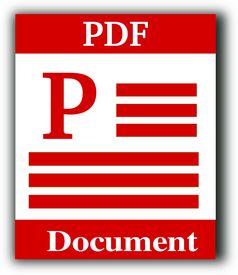
5、点击“导出”按钮,开始将选定页面保存到指定文件夹。
方法二:使用“打印”功能
1、同样,在福昕阅读器中定位到需要保存的页面。
2、点击右上角的“文件”菜单,选择“打印”选项。
3、在打印设置中,选择适当的打印机,如果需要导出为图片,建议选择“Microsoft Print to PDF”或其他类似虚拟打印机。
4、设置打印范围,选择“打印指定页面”,然后输入需要保存的页面号码。
5、设置输出文件夹,用于保存导出的页面。
6、点击“打印”按钮,开始将选定页面保存到指定文件夹。
通过以上两种方法,我们可以轻松地将福昕阅读器中的某一页PDF保存出来,接下来是一些常见问题与解答。
Q1: 如何在福昕阅读器中快速定位到需要保存的页面?
A1: 您可以使用界面左侧的缩略图预览快速浏览和定位到需要保存的页面,点击相应的缩略图即可。
Q2: 保存页面时,有哪些格式可以选择?
A2: 您可以选择将页面导出为图片(如JPEG、PNG等)或PDF格式,具体取决于您的需求和使用场景。
Q3: 如果需要批量保存多个页面,该如何操作?
A3: 在使用“打印”功能时,您可以在打印范围设置中选择“打印指定页面”,然后输入或粘贴需要保存的页面号码,用逗号分隔,这样可以实现批量保存多个页面。
发表评论 取消回复